Tkinter 캔버스 텍스트

이 튜토리얼에서는 Tkinter 캔버스에 텍스트를 작성하는 방법을 소개합니다.
create_text() 함수를 사용하여 Tkinter Canvas에 텍스트 쓰기
Tkinter 패키지는 Python의 표준 GUI 프로그래밍 라이브러리입니다. Canvas는 Tkinter 패키지에서 쓰기와 그리기에 사용되는 직사각형 영역입니다. Tkinter Canvas에 텍스트를 작성하려면 먼저 다음 pip 명령으로 Tkinter 패키지를 설치해야 합니다.
pip install tk
create_text(x, y, font, text,...) function은 Tkinter Canvas에 텍스트를 쓰는 데 사용할 수 있습니다. create_text() 함수는 많은 매개변수를 취하지만 지금은 처음 4개의 매개변수에만 관심이 있습니다. 처음 2개의 매개변수 x 및 y는 좌표입니다. 다음 매개변수 font는 텍스트의 글꼴이고 네 번째 매개변수 text는 실제 텍스트입니다.
Canvas 클래스의 객체를 생성하고 초기화하여 create_text() 함수를 사용할 수 있습니다. Canvas 클래스 Canvas(frame, width, height, bg)의 생성자도 4개의 매개변수를 사용합니다. 첫 번째 매개변수 frame은 실제 프레임 자체입니다. 다음 두 매개변수 width와 height는 각각 캔버스의 너비와 높이이고 네 번째 매개변수 bg는 캔버스의 배경색입니다.
프레임은 Tk 클래스의 객체일 뿐입니다. 다음 코드는 create_text() 함수를 사용하여 Tkinter Canvas에 텍스트를 작성하는 방법을 보여줍니다.
from tkinter import *
frame = Tk()
frame.geometry("320x320")
canvas = Canvas(frame, width=320, height=320, bg="SpringGreen2")
canvas.create_text(100, 100, text="Some Text", fill="black", font=("Helvetica 15 bold"))
canvas.pack()
frame.mainloop()
출력:
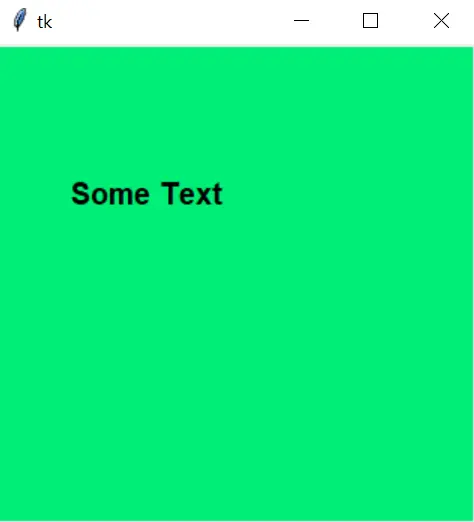
먼저 Tkinter 라이브러리의 모든 항목을 가져오고 frame이라는 Tk 클래스의 인스턴스를 만들었습니다. 그런 다음 frame.geometry("320x320")를 사용하여 프레임의 치수를 정의합니다. 그런 다음 이 frame을 Canvas 클래스의 생성자에 전달하여 캔버스를 만들었습니다. 결국 canvas.create_text() 함수로 텍스트를 작성하고 canvas.pack()을 사용하여 frame 안에 위젯을 포장합니다.
Maisam is a highly skilled and motivated Data Scientist. He has over 4 years of experience with Python programming language. He loves solving complex problems and sharing his results on the internet.
LinkedIn